Wissensdatenbank
AVM Inhalt
FRITZ!Box am Sunrise-Anschluss einrichten
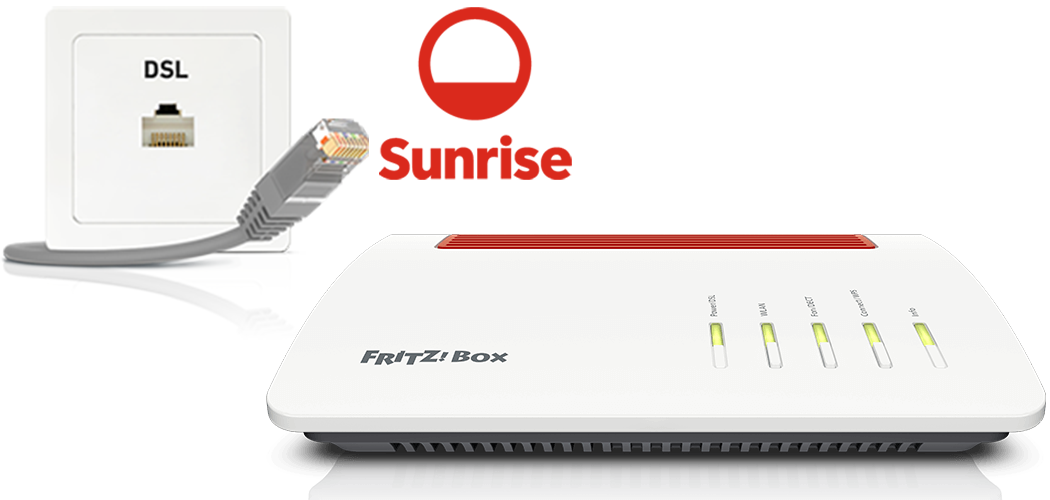
Die FRITZ!Box ist für den Einsatz mit Sunrise optimal vorbereitet und stellt Ihnen mit Internet, Telefonie und Fernsehen (We TV) sämtliche Leistungsmerkmale uneingeschränkt zur Verfügung.
Verbinden Sie die FRITZ!Box einfach mit dem Internetanschluss und wählen Sie Sunrise in der FRITZ!Box als Internetanbieter aus. Die FRITZ!Box wird dann automatisch von Sunrise eingerichtet.
Hinweis:Alle Funktions- und Einstellungshinweise in dieser Anleitung beziehen sich auf das aktuelle FRITZ!OS der FRITZ!Box.
1 FRITZ!Box am DSL anschliessen
Die Vorgehensweise bei der Verkabelung hängt von der Buchse an der Telefonsteckdose ab:
Telefonsteckdose mit LAN-Anschluss
- Verbinden Sie die mit "DSL" beschriftete Buchse der FRITZ!Box über ein Netzwerkkabel mit dem LAN-Anschluss der Telefonsteckdose, z.B. mit dem Netzwerkkabel aus dem Lieferumfang.
Telefonsteckdose mit Reichle-Anschluss
- Stecken Sie den Reichle-Adapter (TT89/RJ11) in die Reichle-Buchse der Telefonsteckdose.
- Stecken Sie das DSL-/Telefonkabel (Y-Kabel) mit dem längeren Kabelende in die "DSL"-Buchse der FRITZ!Box.
- Stecken Sie den grauen Stecker des Y-Zweigs in den Reichle-Adapter. Das schwarze Kabelende lassen Sie frei.
2 Einsatzland einstellen
- Rufen Sie die Benutzeroberfläche der FRITZ!Box auf.
- Falls sich die FRITZ!Box in den Werkseinstellungen befindet, legen Sie ein Kennwort für den Zugriff auf die Benutzeroberfläche fest und klicken Sie dann auf "OK" und danach auf "Weiter".
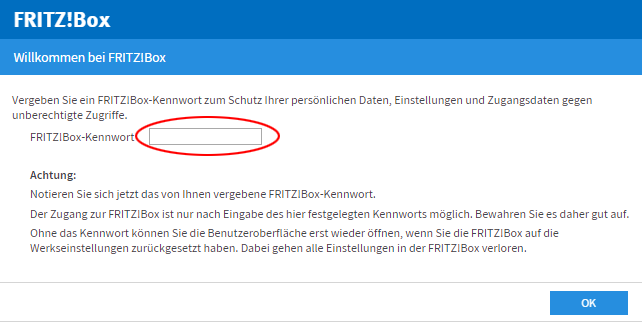
Benutzeroberflächen-Kennwort setzen - Klicken Sie auf "System" und dann auf "Region und Sprache".
- Klicken Sie auf die Registerkarte "Ländereinstellungen".
- Wählen Sie in der Ausklappliste "Schweiz" aus.
Wichtig:Bei der Änderung der Ländereinstellung werden die Telefonie-Einstellungen (z.B. Telefoniegeräte, Rufumleitungen, Wahlregeln) zurückgesetzt und müssen neu eingerichtet werden.
- Klicken Sie zum Speichern der Einstellungen auf "Übernehmen".
3 Internetzugang in FRITZ!Box einrichten
- Klicken Sie in der Benutzeroberfläche der FRITZ!Box auf "Assistenten".
- Falls der Assistent für den Internetzugang nicht automatisch startet, klicken Sie auf "Assistenten" und dann auf "Internetzugang einrichten".

FRITZ!Box-Assistenten aufrufen - Wählen Sie in der Ausklappliste den Eintrag "Sunrise spezifische Auswahl" aus und aktivieren Sie die passende Zugangsart.
- Klicken Sie auf "Weiter" und folgen Sie den Anweisungen des Assistenten.
- Jetzt stellt die FRITZ!Box eine Verbindung zu Sunrise her und richtet automatisch den Internetzugang sowie Ihre Rufnummern ein.
Wichtig:Wenn der Einrichtungsvorgang fehlschlägt, ist Ihr Internetzugang eventuell noch nicht freigeschaltet. Wenden Sie sich in diesem Fall an Sunrise.
4 Telefonie in FRITZ!Box einrichten
Legen Sie jetzt noch fest, über welche Rufnummer Ihre Telefoniegeräte ausgehende Telefongespräche herstellen und auf welche Rufnummern die Telefoniegeräte bei ankommenden Rufen reagieren sollen:
- Klicken Sie in der Benutzeroberfläche der FRITZ!Box auf "Telefonie".
- Klicken Sie im Menü "Telefonie" auf "Telefoniegeräte".
- Klicken Sie bei dem betreffenden Telefoniegerät auf die Schaltfläche
 (Bearbeiten).
(Bearbeiten). Wichtig:Falls das Telefoniegerät noch nicht vorhanden ist, klicken Sie auf die Schaltfläche "Neues Gerät einrichten" und folgen Sie den Anweisungen des Assistenten.
- Wählen Sie in der Ausklappliste "Ausgehende Anrufe" die Rufnummer aus, über die das Telefoniegerät ausgehende Gespräche herstellen soll. Falls Sie keine Rufnummer auswählen, wird ausgehend die Rufnummer verwendet, die unter "Eigene Rufnummern > Anschlusseinstellungen" festgelegt wurde.
- Legen Sie fest, auf welche Rufnummern das Telefoniegerät bei ankommenden Rufen reagieren soll. Sie können maximal zehn Rufnummern (inklusive der Rufnummer für ausgehende Gespräche) auswählen.
- Klicken Sie zum Speichern der Einstellungen auf "Übernehmen".